Melhore Sua Experiência: Use o Celular Como Uma Segunda Tela
Usar o celular como segunda tela melhora seu trabalho, entretenimento e tudo mais. Quando você tem vários projetos para exibir ou trabalhar, ter uma segunda tela é uma maneira prática de ajudá-lo a manter o foco e se concentrar. Qualquer pessoa que precise realizar múltiplas tarefas para o trabalho sabe o quanto ter uma segunda tela é útil.
Os smartphones são uma excelente segunda tela. Eles facilitam a adição de uma segunda tela a qualquer projeto em que você esteja trabalhando, seja no escritório ou onde estiver.
1. Cenários comuns para usar o celular como segunda tela
À medida que a tecnologia se torna mais presente em nossas vidas diárias, seu uso se torna cada vez mais prático.
Ter uma segunda tela é útil durante tarefas como reuniões profissionais, apresentações escolares e projetos pessoais. Uma segunda tela ajuda você a manter o foco e fazer uma melhor exibição.
Você sabia que pode usar seu computador e tela simultaneamente? Ao conectar seu smartphone ao computador, você pode usá-lo como uma extensão para sua tela.
2. Use seu celular Android como segunda tela
AirDroid Cast
Usando o site e aplicativo, o AirDroid Cast permite que você use seu celular como segunda tela. Com este app, você pode espelhar qualquer dispositivo, incluindo computador Windows, Mac, tablet ou celular no seu Android ou iPhone sem uso de cabos. Conectando ambos dispositivos via Wi-Fi com facilidade. Você pode fazer isso de duas maneiras:
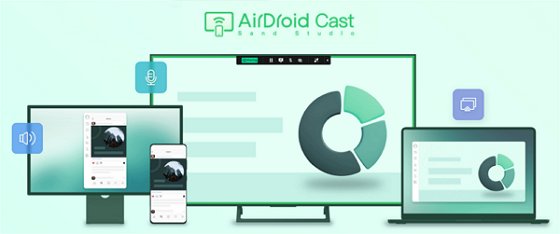
Via AirDroid Cast Desktop Client:
Primeiro, baixe o app AirDroid Cast da página oficial de download em seu computador e celular. Em seguida, inicie o aplicativo em ambos os dispositivos. Depois, siga as instruções na tela do computador: digite o código de transmissão do AirDroid Cast no seu celular. Seu celular receberá a tela do seu computador ou outro dispositivo emissor.
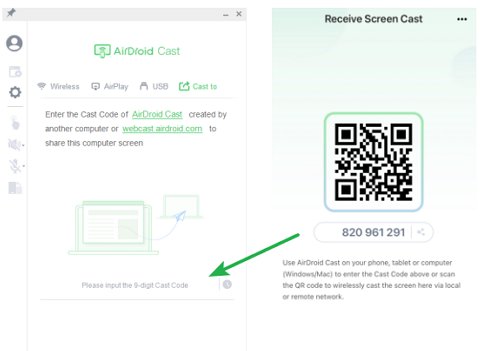
Via AirDroid Cast Web
Instale o app AirDroid Cast no seu computador ou outro dispositivo emissor. Então, acesse o AirDroid Cast Web digitando “webcast.airdroid.com” no seu celular (aquele onde tentará compartilhar sua tela). A partir daí, você encontrará um QR code que pode ser escaneado usando seu dispositivo emissor ou simplesmente insira o código onde solicitado no app. Agora, você pode iniciar um espelhamento de tela sem travar.
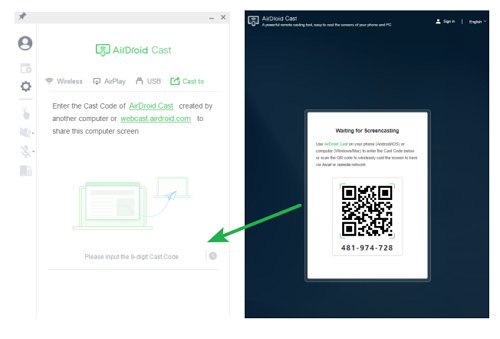
O AirDroid Cast funciona perfeitamente com uma ampla veriedade de modelos de celulares, dispositivos de streaming e conexões. Usar seu recurso de espelhamento de tela vai ajudar você em apresentações, filmes e outras atividades.
iDisplay
O iDisplay é um software pago para usar seu celular como segunda tela. O software é compatível com Windows e macOS, além de dispositivos Android e Apple.
O iDisplay permite que você teste o produto para garantir que é adequado para você, sem a necessidade de comprá-lo imediatamente. Para resolução, este software suporta uma faixa de 800x600 a 2560x1440, dependendo do dispositivo que você está usando. Modelos mais novos de Android funcionam com melhor fluidez com este software.

Para usar o iDisplay como segunda tela para seu Android, você deve baixar o aplicativo em ambos os dispositivos. Você pode conectar esses dispositivos via Wi-Fi ou através do USB. Uma vez conectado, você pode procurar seus dispositivos em qualquer um dos aplicativos, conectar-se e começar a configurar suas configurações de exibição se necessário.
O iDisplay inclui uma variedade de recursos úteis, como orientação, rotação, multitoque, entrada por toque, cor de fundo e resolução.
Spacedesk
O Spacedesk é também outro aplicativo pago que permite que você o utilize para transmitir sua área de trabalho Windows para uma variedade de dispositivos, como um Android ou tablet. Esta extensão de tela é apenas um dos muitos recursos que o Spacedesk oferece. Eles possuem uma versão gratuita do software, mas não inclui todos os recursos da versão Pro.
O aplicativo Spacedesk suporta resoluções de até 4K. Isso tudo depende do tipo de dispositivo que você está usando. Se a resolução do seu dispositivo não for capaz de exibir 4K, você não poderá obter essa resolução na sua tela. Essas resoluções mais altas geralmente são possíveis em TVs ou computadores de última geração.
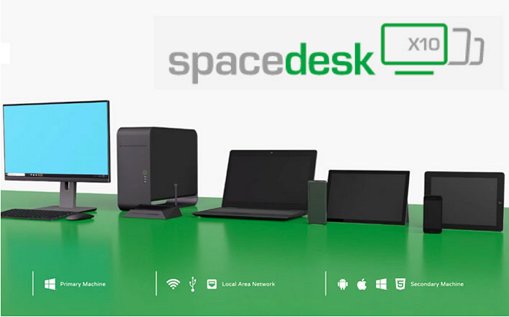
Sempre conecte seu computador e seu dispositivo móvel ao Spacedesk ao tentar usar a extensão de tela. Ambos os dispositivos devem estar conectados para enviar informações entre os dois. Você pode conectar usando Wi-Fi, habilitando o recurso de hotspot (ponto de acesso/acesso pessoal) localizado no app. Ou, você pode conectar utilizando a conexão USB, habilitando o tethering no aplicativo. Ambos os recursos funcionam bem; depende apenas do seu dispositivo e necessidades.
Semelhante ao iDisplay, o Spacedesk inclui muitos recursos personalizáveis como resolução, orientação e rotação de tela.
3. Use seu iPhone como segunda tela
Duet Display
O Duet Display é um excelente aplicativo que suporta o uso do seu iPhone como segunda tela. Para utilizar o aplicativo, é necessário pagar uma assinatura mensal. Embora existam outras opções gratuitas disponíveis, elas podem não incluir todos os recursos e acessibilidade do Duet Display. O aplicativo oferece resolução de até 4K, dependendo dos dispositivos que você está usando para exibir.
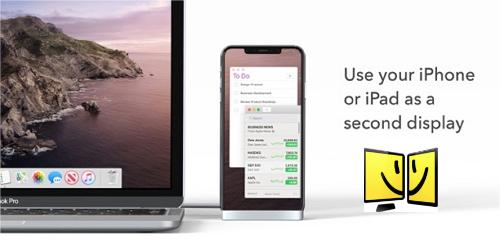
Você pode conectar facilmente seu computador e iPhone assim que ambos os dispositivos tiverem o software baixado. Você pode usar uma rede Wi-Fi ou USB-C como sua fonte de conexão. Uma vez conectados, a tela do computador mudará automaticamente para "Launching Duet" e, em seguida, sua nova tela será criada.
Uma vez conectados, você pode utilizar seus incríveis recursos, como extensor de tela, acesso remoto, espelhamento, headless server, entre muitos outros.
Splashtop Wired Display
O Splashtop Wired Display é uma segunda opção para quem quer usar o iPhone como uma segunda tela. A longo prazo, o app requer pagamento, mas oferecem um teste gratuito para você decidir se é adequado para você.

Para se conectar, primeiro baixe o Splashtop Wired Display da App Store no seu iPhone. Em seguida, baixe o software no seu computador. Uma vez instalado em ambos os dispositivos, você pode conectar seu iPhone ao computador usando o USB-C. Assim que os dispositivos estiverem conectados e o app estiver aberto, ele detecta automaticamente seu iPhone e começa a criar a segunda tela.
4. Conclusão
Usar o celular como segunda tela é uma excelente maneira de aumentar sua produtividade. Ter uma segunda tela permite que você faça anotações melhores, abra múltiplas tarefas, configure calendários ou lembretes e transmita vídeos ou tenha mais entretenimento enquanto trabalha. Um smartphone é uma maneira prática e simples de adicionar uma segunda tela à sua tarefa, permitindo que você alterne facilmente entre telas e atividades sem estresse.
Existem inúmeros apps de extensão de tela por aí que são ótimos para usar, como Splashtop Wireless, Duet Display e nosso favorito, AirDroid Cast. Se você está procurando uma maneira de facilitar apresentações, jogos ou trabalhos escolares, considere usar seu celular como segunda tela.
Perguntas frequentes sobre usar o celular como segunda tela







Deixar uma resposta.